您需要解密 PDF 檔的原因有很多。例如,您可能不記得需要訪問的 PDF 的密碼。或者,您可能已收到加密的 PDF,並且需要能夠對其進行編輯。幸運的是,您可以使用許多工具來解密 PDF。 繼續閱讀以瞭解如何 解密 PDF。
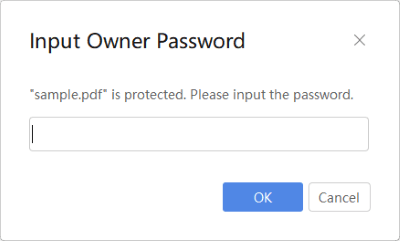
Coolmuster PDF Password Remover 是一個軟體應用程式,可以從 PDF 文件中刪除密碼。它可以刪除所有者密碼並支援批處理,因此您可以同時解密多個 PDF。
以下是 Coolmuster PDF Password Remover的系統要求:
若要使用 Coolmuster PDF Password Remover,請按照下列步驟操作:
01啟動 Coolmuster PDF Password Remover 程式。
02按兩下 「添加檔 」按鈕以添加要解密的 PDF 文件。

03按 鍵開始 解密。解密完成後,PDF 文件將被解密,您可以在沒有密碼的情況下打開它們。

更多辦公小貼士,讓您度過美好的一天:
[讓您的辦公室更輕鬆]如何在 Windows 10 上合併 PDF 檔
PDF 加密 是一種用於保護 PDF 文件內容的安全措施。通常,加密的 PDF 只能由知道密碼的人打開。這有助於保護敏感資訊,例如財務數據或機密文檔。
但是,當您完全忘記時,如何在沒有擁有者密碼的情況下解密 PDF?以下是一些可以提供幫助的線上工具:
SmallPDF 是一個提供各種簡單 PDF 工具的網站,包括免費的在線 PDF 密碼刪除器。
若要使用 SmallPDF 解密加密的 PDF,請按照下列步驟操作:
第 1 步:訪問 SmallPDF 網站,然後按兩下 解鎖 PDF 工具。

第2步: 將您的 PDF 拖放到工具中或按下 選擇檔案 按鈕從您的電腦中選擇它。
第 3 步:按兩下 “解鎖 PDF!” 按鈕。

第 4 步:SmallPDF 將開始解密您的 PDF 檔。這可能需要幾秒鐘,具體取決於您的檔大小。
HiPDF Online PDF Decrypter 是一款免費的在線工具,可用於解密受用戶密碼保護的 PDF。它還具有其他功能,例如 PDF 編輯器、壓縮器和轉換器。
要使用 HiPDF Online PDF Decrypter 解密受密碼保護的 PDF,請按照下列步驟操作:
第 1 步:訪問 HiPDF 網站,然後按兩下 解鎖 PDF 工具來自 保護 PDF 部分。
第2步: 將 PDF 拖放到工具中或按下 選擇檔案 按鈕從您的電腦中選擇它。
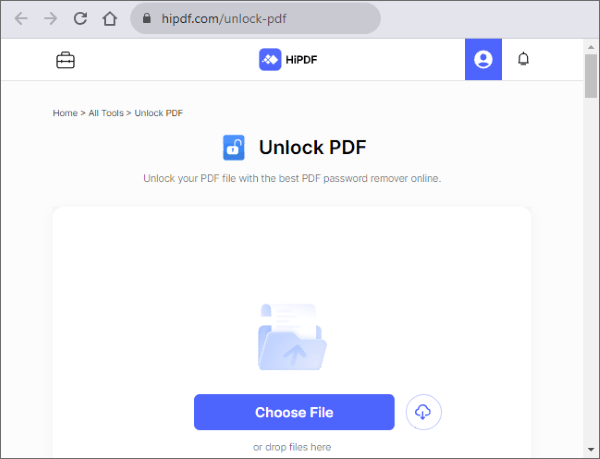
第 3 步:在「密碼」字段中輸入 PDF 文件的密碼。
第 4 步:點擊 解鎖 PDF 按鈕。
第 5 步:HiPDF Online PDF Decrypter 將開始解密您的 PDF 檔。這可能需要幾秒鐘,具體取決於您的檔大小。
iLovePDF 是一個受歡迎的網站,提供各種免費的在線 PDF 工具,包括 PDF 密碼刪除器。此工具可以在沒有密碼的情況下解密 PDF 檔。
要使用 iLovePDF 解密 PDF,請按照下列步驟操作。
第 1 步:訪問 iLovePDF 網站並按兩下 解鎖 PDF 工具。

第2步: 將 PDF 拖放到工具中或按下 選擇 PDF 檔案 按鈕從您的電腦中選擇它。

第 3 步:點擊 解鎖 PDF 按鈕。
第 4 步:iLovePDF 將開始解密您的 PDF 檔。這可能需要幾秒鐘,具體取決於您的檔大小。
也可以參考:
告別冗長的 PDF:Adobe 拆分 PDF 以提高工作效率
[Office 解決方案]如何以 6 種不同的方式發送受密碼保護的 PDF
FoxyUtils-Unlock PDF 是一個免費的在線工具,可以在沒有所有者密碼的情況下解密 PDF。
要使用 FoxyUtils-Unlock PDF 解密沒有密碼的 PDF,請按照下列步驟操作:
第1步: 轉到 FoxyUtils 網站,然後按下 解鎖 PDF 工具。
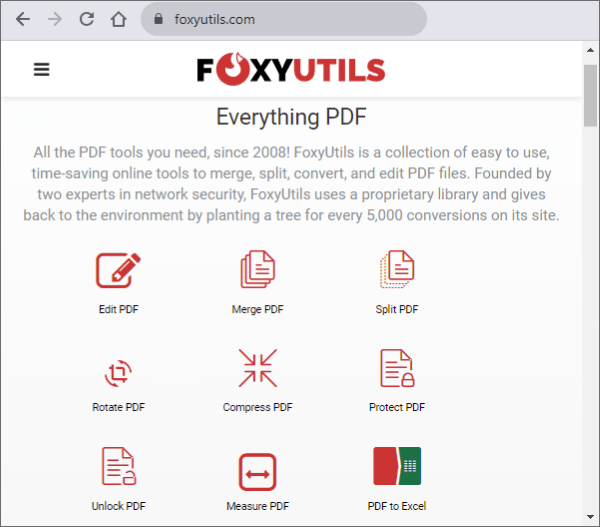
第2步: 將您的 PDF 拖放到工具中或按下 選擇檔案 按鈕從您的電腦中選擇它。
第 3 步:在 「密碼 」字段中輸入 PDF 文件的密碼。
第 4 步:點擊 解鎖 PDF! 按鈕。
第 5 步:註冊平臺。FoxyUtils-Unlock PDF 將開始解密您的 PDF 檔。這可能需要幾秒鐘,具體取決於您的檔大小。
Sejda 是一個免費的在線 PDF 工具,可説明您完成各種 PDF 任務。因此,您可以使用它來解密帶有密碼的 PDF 檔。
以下是使用 Sejda 解密 PDF 檔的步驟:
步驟1: 轉到 Sejda 網站並按下 解鎖 工具。
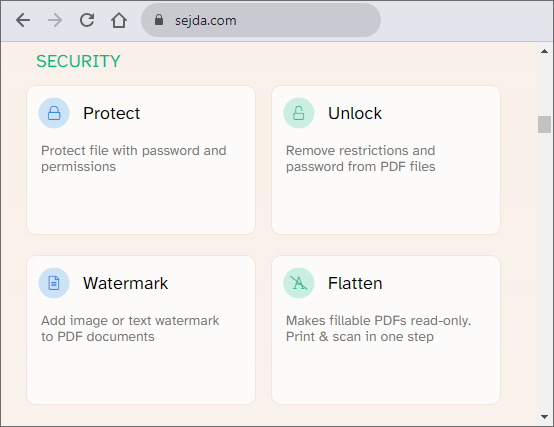
第 2 步:從您的電腦、 Dropbox 或 Google Drive 上傳您的 PDF 檔。或者,將 PDF 拖放到頁面上。
第3步:輸入密碼,然後按兩下 繼續。
步驟4:點擊 解鎖PDF 並等待該過程完成。

第 5 步:下載解密的 PDF 檔或將其保存到 Dropbox 或 Google Drive。
Speedpdf 是一款免費的在線工具,可讓您在線解密 PDF 檔。解密 PDF 意味著從檔案中刪除密碼保護和限制,以便您可以訪問、編輯、列印或複製 PDF 的內容。
要使用 Speedpdf 解密 PDF,請按照以下步驟操作:
第 1 步:轉到 Speedpdf 解鎖 PDF。然後按下 「選擇檔 」以上傳您的 PDF 檔。此外,拖放檔或使用可用的雲存儲服務,如Google Drive或Dropbox。
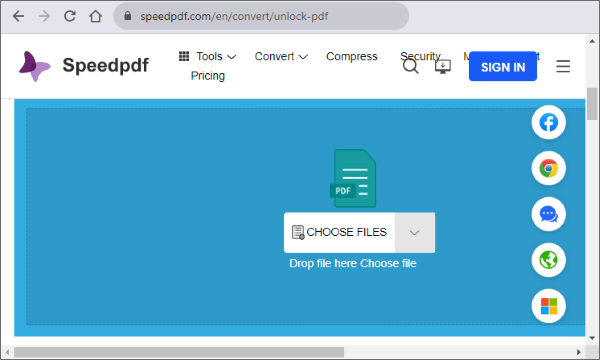
第 2 步:如果 PDF 檔已加密,請寫下密碼。如果您不知道密碼,請嘗試使用其他在線工具來破解密碼。您必須擁有密碼才能繼續使用 Speedpdf。
步驟3:點擊 發送 開始解密過程。這可能需要幾秒鐘或幾分鐘,具體取決於檔的大小和複雜性。
步驟4: 解密后,按下 藍色下載圖示 ,將解密的PDF檔下載到您的電腦。
Soda PDF 是一款功能強大的 PDF 軟體,可讓您輕鬆創建、轉換、編輯和簽署 PDF 檔。它具有使用者友好的介面。Soda PDF 的特點之一是它可以在線解密 PDF 檔。
以下是使用Soda PDF在線解密 PDF 檔的步驟。
第1步: 轉到 Soda PDF,然後按兩下 解鎖 PDF 工具。上傳您的 PDF 檔。您可以將其從設備拖放,也可以從Dropbox和Google Drive 中選擇一個檔。

第2步: 如果您的 PDF 檔是使用使用者密碼加密的,則需要輸入密碼才能解鎖檔。
步驟3:點擊 解鎖 按鈕並等待該過程完成。您將看到解密的 PDF 檔案的預覽。
第4步: 點擊 下載 檔案 將解密的 PDF 檔案獲取到您的裝置。或者,將其保存到您喜歡的雲存儲服務,例如Google Drive或Dropbox。
更多提示:
預覽是 Mac 上的原生應用程式,可讓您查看和編輯 PDF 文件。預覽的功能之一是它可以解密受密碼保護的 PDF 檔,因此您無需每次都輸入密碼即可訪問內容。
以下是使用預覽解密 PDF 檔的步驟。
第 1 步:使用 預覽打開 PDF 檔。

第 2 步:轉到 檔 > 導出為 PDF。如果需要,您可以為匯出的文件選擇不同的名稱或位置。

第3步:輸入密碼以解鎖檔。您需要密碼。否則,「預覽」會假定您無權匯出文檔,並且不會允許您繼續。
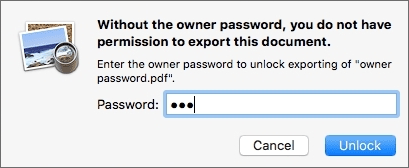
第 4 步:點擊 保存。導出的檔將是原始 PDF 檔的解密版本,您可以在沒有密碼的情況下打開它。
正在尋找可靠且易於使用的 PDF 密碼刪除器?不要再看了。立即下載 Coolmuster PDF Password Remover !這個強大的工具可以説明您輕鬆解密 PDF,即使您不知道密碼。
相關文章:
不再有限制:如何在 Mac 和 Windows 上從受保護的 PDF 中複製文本
[已解決]如何在Google雲端硬碟合併PDF檔並使用替代方案
如何離線和在線將JPG合併為PDF檔 [Windows/Mac]